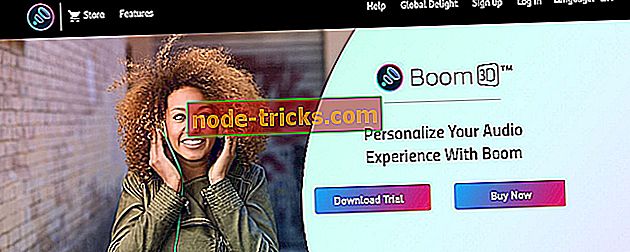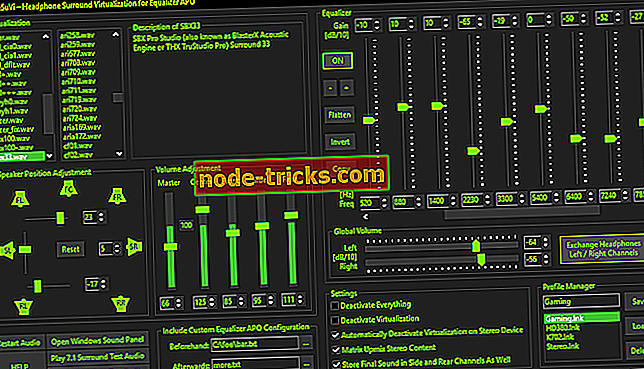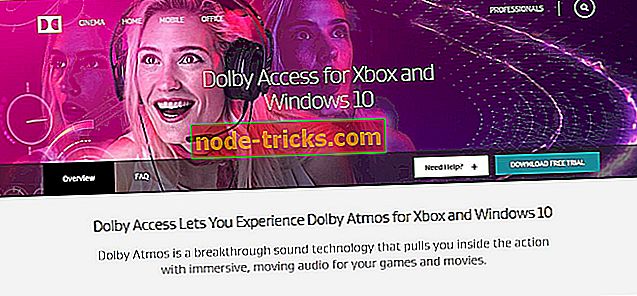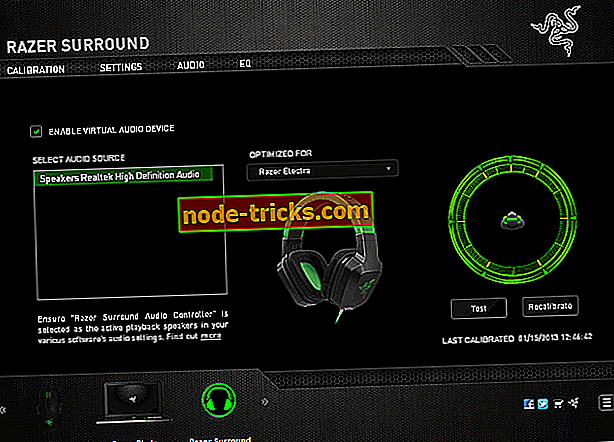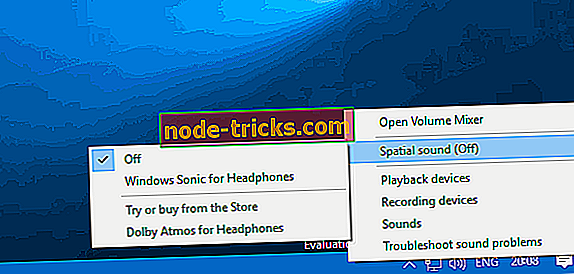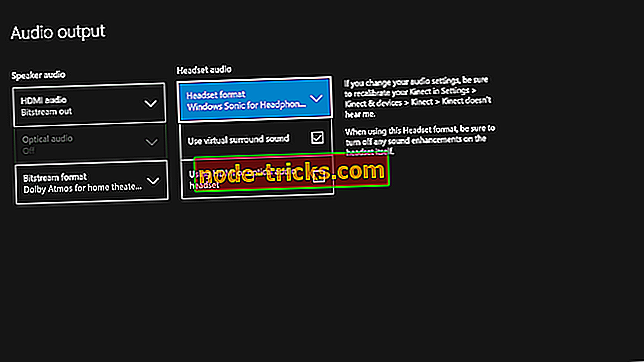素晴らしいオーディオ体験のための6最高のバーチャルサラウンドサウンドソフトウェア
音楽は私たちにとって非常に重要なので、私たちは映画館にいるか、友人と家で映画を見るかに関係なく、素晴らしいオーディオ体験をしたいです。
これまで、没入型オーディオ体験を得る唯一の方法は、5つまたは7つの衛星を搭載した大きなスピーカーシステムを購入し、それらを部屋の周りに配置することでした。 今日、私たちは所有しているスピーカーの品質と数に関係なく、同じ3Dサラウンドサウンド体験を実現できます。
この記事にリストされているソフトウェアは、あなたが行動の中心にいるような音を経験することになると市場で最高のオプションです。 ここで紹介するソフトウェアの中には、特にゲームに取り組むものがありますが、それらのすべてがよりパーソナライズされたサラウンドサウンド体験をあなたに提供するでしょう。
- 1
グローバルディライトのBoom3D(推奨)
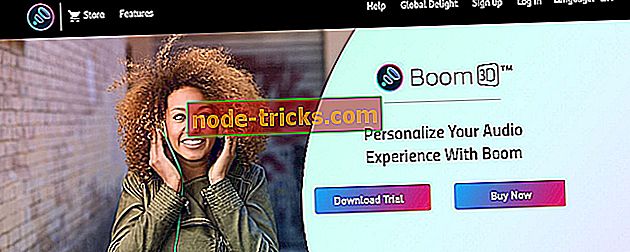
Boom3Dは、この記事で紹介されている最高の選択肢の1つです。 このソフトウェアはあなたが持っているサウンドカードとオーディオシステムのタイプに基づいてそれ自身を自動的に調整する能力を持っています。
Boomオーディオエンジンは3Dサラウンドサウンドとカスタマイズ可能なイコライザープリセットを提供しており、オーディオ出力をリンクに合わせて簡単に微調整できます。
Boom3Dの3Dサラウンドサウンド技術は、あらゆるヘッドセットを通して没入型バーチャルサラウンドサウンド体験を提供します。 すべてのサラウンドサウンドチャンネルの強度を調整することができます。個々のバーチャルサラウンドサウンドスピーカーのオン/オフの切り替え、低音レベルの調整、および3Dサラウンドサウンドエフェクトの強度の調整もできます。
Boom3Dには、映画、ボーカル、さまざまな音楽ジャンルのプリセットを備えたイコライザーが内蔵されていますが、いつでも飛び込み、独自のプリセットを作成することができます。
主な機能は次のとおりです。
- オーディオ出力デバイスの選択 - システムスピーカー、オン/オーバーイヤホン、インイヤーヘッドホン、外部スピーカー、ブルートゥース、USBスピーカー
- ボリュームブースター
- ボリュームコントローラ - 特定のアプリケーションボリュームを調整します
- オーディオエフェクト - 雰囲気、忠実度、ナイトモード、空間、ピッチ
- クイックコントロール - アプリ全体を開かずに共通設定を素早く変更
公式サイトからBoom 3Dを無料でダウンロード
- 2
SBX Proスタジオ

SBX Pro Studioは、ゲーム用オーディオを最大限に引き出すために開発された一連のオーディオ拡張テクノロジです。 このツールはシームレスなコントロールと非常にユーザーフレンドリーなインターフェースを持っています。 あなたはあなたのオーディオを鳴らす方法を完全に制御することができます。
今日のハイエンドのゲーム機器は主にディスプレイに焦点を当てており、それには正当な理由があります。 ほとんどのゲーマーは複数のモニター設定に頼っていて、超高解像度グラフィックスはそれらに必須です。 しかし、あなたのゲーム体験は、本当に臨場感あふれるオーディオ体験なしには完成しません。 これはあなたの没入型ゲーム体験を成功裏に完成させる5.1または7.1サラウンドサウンドスピーカーセットアップによって提供されます - そして、いいえ、ステレオヘッドフォンはそれをカットしません。
この記事では、ソフトウェアのサラウンド機能に焦点を当てますが、SBX Pro Studioでは幅広いプロフェッショナルツールを提供しています。
- Crystalizer - 圧縮されたオーディオのダイナミックレンジを向上させ、圧縮プロセス中に失われることが多い高低を復元します。
- 低音 - 低音を高めて深めるために、オーディオ入力のローエンド周波数を拡張します。
- Smart Volume - 異なるプログラム間で自動的に音量を測定し、変化を補正します
- Dialog Plus - ボーカルと会話の量をインテリジェントに増やす
- SBXサラウンド
「SBX Pro StudioのSBXサラウンド機能は、2.0スピーカーのセットアップやヘッドフォンを使用している場合でも、最適化されたアルゴリズムを介してオーディオを処理し、仮想化されたサラウンドサウンドを再現します。 このテクノロジにより、オーディオの手がかりを見逃すことなく、オーディオ体験に完全に没頭することができます。」
SBXサラウンドで使用されているアルゴリズムは、2チャンネルとマルチチャンネルの両方のソースのリスニング体験を最適化することにより、あらゆるオーディオにオーディオの向上をもたらします。 この機能は自動的にあなたのリスニング体験のどれにでも合うために最高のサラウンドサウンド体験を適応させて、提供するでしょう。
SBXサラウンドは2つのコアテクコンポーネントで構成されています。
- アップミックス - ステレオサウンドとマルチチャンネルサウンドの両方を処理し、アクティブな出力設定に合わせます。
- バーチャライザー - アップミックスで処理された音声を受け取り、頭部伝達関数(HRTF)フィルターを使用して接続されているすべてのスピーカーに信号を分割します。
SBX Pro Studioをチェックする
- 3
HeSuViとイコライザーAPO
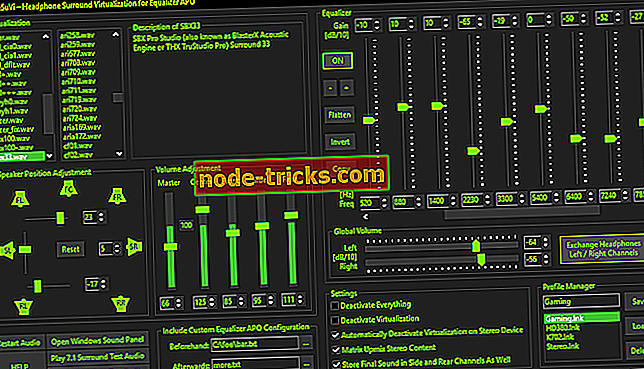
イコライザーAPOは、オーディオエクスペリエンスを細部まで微調整するための最良のイコライザーの1つで、(他のEQソフトウェアと比較して)特にうまく機能します。 。
イコライザーAPOはあなたのメディアのサラウンドサウンドの質を高めそして改善することができます、そしてそれがインストールされたら、それはあなたのWindows 10 PCのインストールフォルダーにあるそれの設定TXTファイルにアクセスすることによって設定できます。
Equalizer APOはPeace GUIをインストールすることで見た目を変えることもできます。これにより、PCにオーディオミキシングツールがさらに使いやすくなり、追加されます。
イコライザーAPOは便利な機能を幅広く備えています。
- 効果パネル - バランス、クロスフィード、遅延
- グラフウィンドウ
- 設定を保存し、簡単なクリック/ホットキーまたはデスクトップショートカットでそれらを有効にする
- チャンネル/スピーカーあたり最大31ゲインdBイコライザースライダー
- 9つのスピーカーサポート(すべて、ステレオ、5.1と7.1)
- フィルター周波数、dBゲイン、フィルター品質はすべてスライダーごとに変更可能
- フィルタ:ピーク、ロー/ハイパスおよびシェルフ、バンド、ノッチ、オールパス
- 音量調整のためのdB値の事前増幅(チャンネル/スピーカーごと)
Equalizer APOを使用する際に問題が発生したユーザーもいます。 最も一般的な間違いは、インストール後にWindows 10 PCを再起動しないことです。 彼らはまたEQ APOで彼らの再生装置を作動させることを忘れる。 これら2つのアクションだけで問題を解決し、プログラムをすぐに実行することができます。
あなたがEqualizer APOで試す必要があるもう一つのすばらしい第三者ツールはHeSuViです。 このアプリは、Equalizer APOのコンボリューションフィルタを使用して7.1バイノーラルサウンドエフェクトを模倣しています。
主な機能は次のとおりです。
- 強力なグラフィックイコライザー
- 1000以上の人気のヘッドフォン
- 1つのサウンドカードで複数の機器を使用する機能
- 異なる音量レベルを個別に制御
- 完全に設定可能な横送り
HeSuViの機能についてもっと知りたい場合は、このサポートページにアクセスしてください。
Equalizer APOのインストールと設定の手順については、このステップバイステップガイドをご覧ください。
- Equalizer Apoをダウンロード
- HeSuViをダウンロード
- 4
ドルビーアトモス
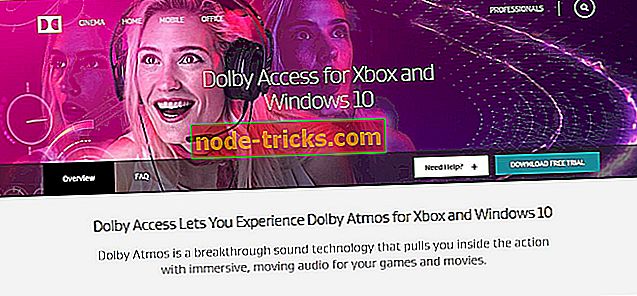
Atmosは2012年に開発され、新しいバージョンはあなたが部屋の周りに配置できるスピーカーを多数含むように以前の5.1と7.1のセットアップを拡張します。 このようにして、あなたはその驚くべき3Dサウンド体験を創造するでしょう。
Atmosの最も重要な機能の1つは、オーディオオブジェクトの概念です。 これ以前は、音はオーディオの特定の部分に制限されていました。
Dolby Atmosを使用すると、サウンドデザイナーはサウンドをチャンネルに限定する必要がなくなり、個々のサウンドの発生場所と移動先を指定できます。 その結果、あなたが座っている部屋から来たように思えるほどの迫力のあるオーディオ体験を提供します。
Atmosはチャンネルベースのアプローチを使ってサウンドをミックスします。 このアプローチを「音の層」と考えてください。 そのレイヤーの上に、「オーディオオブジェクト」がそれらの特定の設定と共に配置されます。 このアプローチのおかげで、このツールは128のオーディオチャンネルをサポートします。これはかなり印象的です。
このテクノロジーは非常に適応性があり、映画館の環境で使用しても、通常のスピーカーを使用して自宅で使用しても、同じ経験が得られます。
わずか7スピーカーのHome Atmosシステムは128オーディオオブジェクトに対応していますが、最大34スピーカーをサポートします。
Dolby Atmosをダウンロード
- 5
Razer Surround
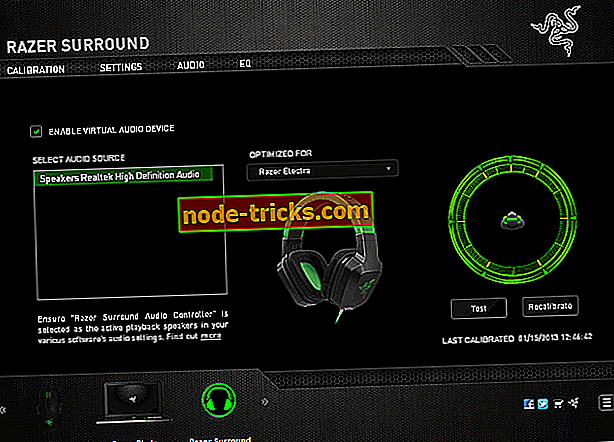
Razer Surroundは、リスニング体験をより深く深めることができる先進の7.1バーチャルサラウンドサウンドエンジンです。また、どのステレオヘッドフォンとも互換性があります。
ヘッドフォンでのゲーム用に特別に開発されたRazer Surroundを駆動するサラウンドサウンドアルゴリズムは、ゲーマーがポジショナルサウンドを調整することを可能にする正確なサラウンドサウンド環境を作成します。
多くのバーチャルサラウンドサウンドソリューションは、フリーサイズのアプローチを採用しています。 つまり、統計に基づいて作成されたアルゴリズムに依存しています。 このアプローチの唯一の問題は、すべてが「平均的」であるということです。 自分のニーズや好みに合わせてオーディオエクスペリエンスを完全にカスタマイズすることはできません。
Razer Surroundを使用すると、自分の耳に合うようにサウンドを個人的に調整できます。これにより、ゲームへの関与をより深く感じることができ、このようなテクノロジを使用していない他のプレイヤーよりもオーディオの優位性が得られます。
Razer Surroundを使用すると、一連の簡単なリスニングテストを体験することができます。これにより、ゲームのリスニング方法を直感的にマッピングできます。
Razerに見られるゲーム用のオーディオアルゴリズムは、時間遅延、オーディオの干渉、振幅、およびカスタマイズのプロセスを非常に簡単にするその他の複雑な要因を考慮に入れています。
これ以上に、あなたのカスタム設定はクラウドに保存されるので、あなたが友達の家にいようが地元のLAN-Cafeにいようが、すぐにゲームをプレイする準備ができます。
主な機能は次のとおりです。
- 低音ブースト
- 音の正規化
- 明快さ
- 音声レベル
- カスタム&11プリセットイコライザー設定
- あなたの個々の好みを調整する能力
Razer Surroundを 購入する
- 6
ウィンドウズソニック
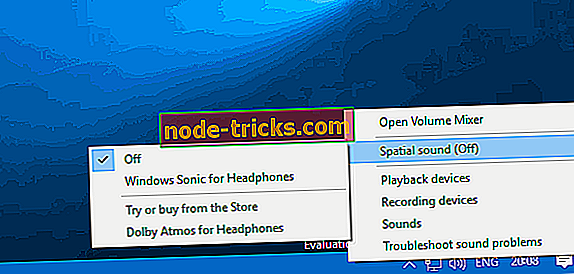
ドルビーアトモスへの回答として、マイクロソフトはウィンドウズソニックを作成しました。 このアプリは、Creators UpdateがインストールされているWindows 10のデフォルトアプリとして見つけることができます。
Sonicはあなたのデバイスから来るオーディオを使って3D環境をシミュレートします。 映画ではあまりうまくいきませんが、ゲームではうまくいきます。
マザーボードやサウンドカードによっては、ハードウェアを使用するためにデバイスソフトウェアが必要になる場合があります。 この種のソフトウェアは通常、ユーザーの知らないうちにバックグラウンドで動作します。 たとえば、MSIマザーボードを使用している場合は、Realtek HD Audio Managerソフトウェアがインストールされている可能性があります。
Windows Sonicを使用する前に、以前に適用したオーディオ効果を無効にすることをお勧めします。
Windows Sonicをアクティブにして使用するには、次の手順に従います。
- サウンドエフェクトを無効にしたら、タスクバーのサウンドアイコンを見つけて右クリックし、[ Spatial sound ]を選択します。
- 次に、Open Volume Mixerを選択し、SpeakersアイコンをクリックしてSpeakers Propertiesを開き、Spatial soundタブに切り替えます。
- [Spatial sound format]で、ドロップダウンメニューをクリックして[ Windows Sonic for Headphones ]を選択します。 [7.1バーチャルサラウンドサウンドをオンにする]オプションをオンにしたことを確認します。
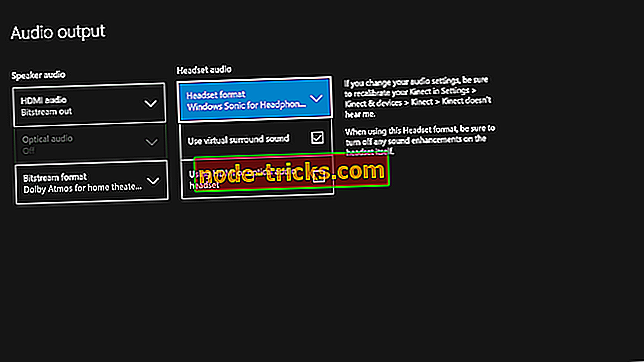
- 適用を選択し、次にOKをクリックします。
それでおしまい ! これで、Windows Sonicのオーディオへの影響を体験する準備が整いました。
これらは、お使いのコンピュータで使用するのに最適なサラウンドサウンドソフトウェアの一部です。 これらのツールのいくつかを既に使用している場合は、以下のコメントであなたの経験についてもっと教えてください。